Советы профессионалов по устранению проблем, связанных с SMC, в MacBook Pro и Air
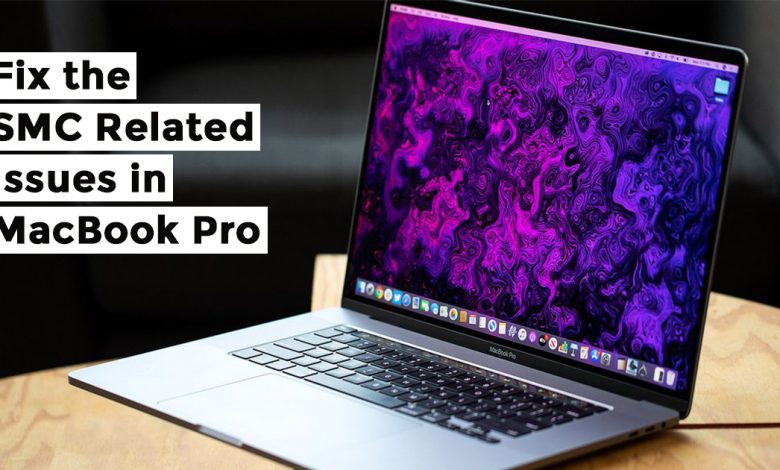
[ad_1]
📱⭐
Контроллер управления системой или SMC играет жизненно важную роль, помогая Макбук пройди удачно. Поэтому проблемы с SMC могут серьезно повлиять на общую производительность любого MacBook.
Учитывая, насколько важен контроллер управления системой для производительности MacBook, мы подумали, что было бы уместно поговорить о проблемах, которые могут возникнуть из-за SMC в MacBook Pro/Air. Если кажется, что у вашего MacBook проблемы с производительностью, если вентиляторы работают постоянно, даже когда загрузка ЦП невелика, или даже если MacBook не включается, это руководство поможет вам разобраться с ними.
Краткий обзор SMC и правильные решения для устранения проблем с SMC на MacBook Pro и Air
Как указано выше, SMC является неотъемлемой частью MacBook. Что делает его таким важным, так это возможность управлять поведением, связанным со многими жизненно важными компонентами, связанными с питанием, включая кнопку питания, питание портов USB, зарядные вентиляторы, аккумулятор и другие ключевые функции управления температурой.
Вот почему, когда контроллер управления системой перестает нормально работать, у MacBook возникает слишком много проблем. Итак, каков надежный способ решения проблем, связанных с SMC, на MacBook?
Что ж, Apple предлагает довольно простой способ сбросить SMC на Mac. В большинстве случаев метод сброса помогает устранить связанные проблемы. Так что не стоит сильно переживать по этому поводу, если у вашего ноутбука когда-нибудь возникнут проблемы с контроллером управления системой.
Прочтите — Что такое проблема Flexgate с дисплеем MacBook Pro и как ее исправить?
Сброс SMC на MacBook с чипом T2
Прежде всего, выключите свой MacBook. Вы можете щелкнуть меню Apple и нажать «Завершение работы» или нажать и удерживать кнопку питания, пока ноутбук не выключится.
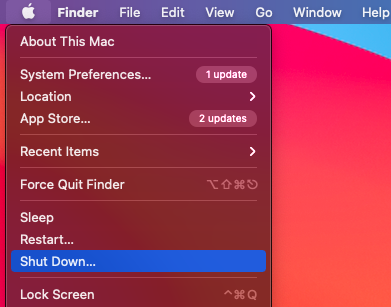
В качестве предшественника вы можете просто нажать и удерживать кнопку питания около 10 секунд, а затем отпустить кнопку. Подождите несколько секунд, а затем снова нажмите кнопку питания, чтобы ваш MacBook запустился в обычном режиме. Посмотрите, устранены ли проблемы, с которыми вы столкнулись. Если у вас по-прежнему возникают те же проблемы, выполните следующие действия, чтобы сбросить SMC.
После этого нажмите и удерживайте кнопку Control, Option (Alt) и Shift клавиши на встроенной клавиатуре (ноутбук может включиться).
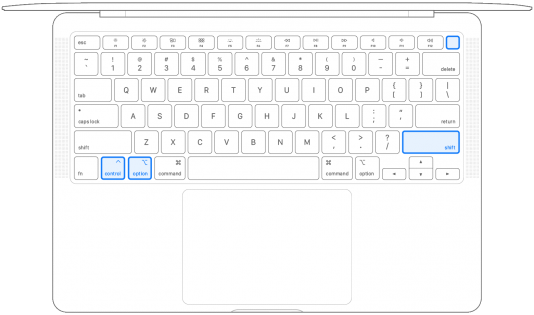
Обязательно держите Только эти клавиши не менее 7-10 секунд. После этого также нажмите и удерживайте кнопку питания. На всякий случай, если ваш ноутбук включен, он выключится при нажатии клавиш. Затем отпустите все клавиши, подождите несколько секунд, а затем нажмите кнопку питания, чтобы запустить MacBook в обычном режиме.
После перезагрузки MacBook проверьте, устранены ли проблемы, связанные с SMC. Если это так, вы хорошо идти!
Сброс SMC на MacBook без чипа T2
Процесс сброса SMC на MacBook без чипа T2 так же прост.
Обратите внимание, что следующие шаги предназначены для моделей MacBook Pro, выпущенных с середины 2009 по 2017 год, моделей MacBook Air, выпущенных в 2017 году или ранее, а также для всех моделей MacBook, кроме MacBook (13 дюймов, середина 2009 года).
Для начала выключите MacBook. Просто нажмите и удерживайте кнопку питания пока ноутбук не выключится.
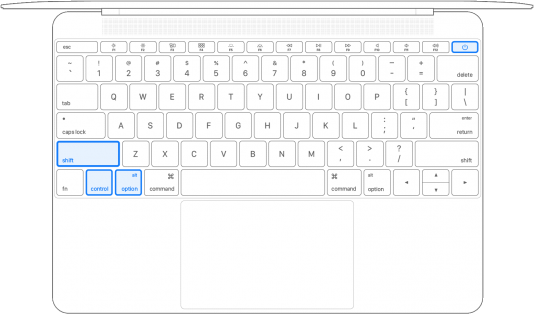
На встроенной клавиатуре удерживайте Клавиши Shift, Control и Option (Alt). Продолжая нажимать все эти клавиши, также удерживайте кнопку питания. Обязательно удерживайте все четыре клавиши в течение 10 секунд, а затем отпустите их. После этого отпустите клавиши, подождите несколько секунд, а затем нажмите и удерживайте кнопку питания, пока ваш MacBook не включится.
Читать — MacBook Pro не заряжается? Советы профессионалов по устранению проблемы
Нижняя линия
Теперь, когда вы знаете, как справиться с проблемами, связанными с SMC, сделайте все возможное, чтобы ваш MacBook работал максимально эффективно. Этот хак может решить проблему в большинстве случаев.

Если проблема сохраняется даже после сброса SMC, проблема может быть связана с повреждением внутренних компонентов. И в этом случае всегда можно обратиться в надежный центр ремонта MacBook. Чем дольше сохраняется проблема, тем больший ущерб она может нанести вашему устройству. Поэтому желательно принять незамедлительные меры.
Говоря о надежном центре ремонта MacBook, Rapid Repair хорошо известен тем, что предлагает быстрое и экономичное обслуживание. Вооружившись командой супер-технарей вместе с экспертами Apple, мы преуспеваем в устранении не только сложных проблем с оборудованием, но и запутанных проблем с программным обеспечением. Свяжитесь с нами, чтобы помочь вам исправить неисправный MacBook в кратчайшие сроки.
Читайте также — MacBook Pro умер? Лучшие советы и рекомендации по устранению проблемы
[ad_2]

